因工作需要,怎么将Excel 2015表格按照自己的要求局部美化呢?方便阅读数据,下文就是关于Excel 2015表格美化的操作方法,一起看看吧。
Excel 2015表格美化的操作方法

第一步
如图,没学过excel做出来的表格:
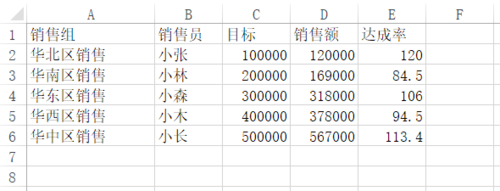
第二步
再如图, 普通人,稍微调整过的表格:
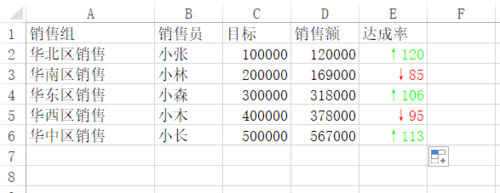
第三步
大神的表格,如下:
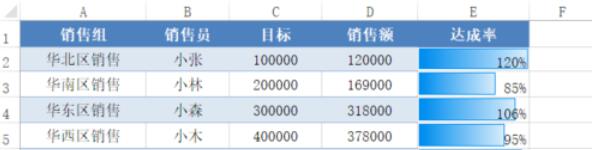
第四步
像第三步中的表格,如何美化出来的?下面来看下详细步骤:
一键美化:ctrl+t

第五步
局部美化:选择任意区域 --》 设计 --》 转换为区域(目的是将其固定)
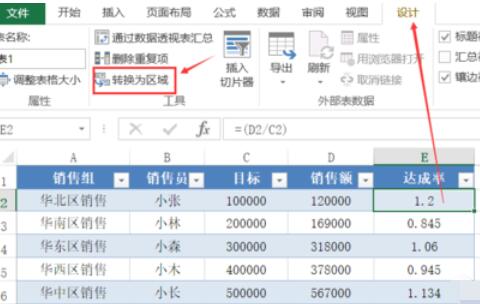
局部美化: 选中达成率 --》 开始 --》 清除 --》清除格式:
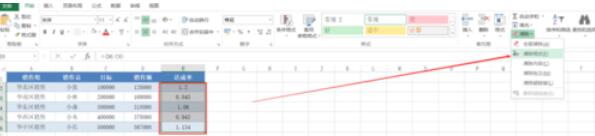
局部美化: 开始 --》 条件格式 -》数据条 --》 选择一种渐变填充:
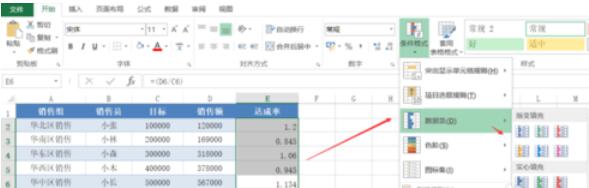
加上%百分号,美化完成:
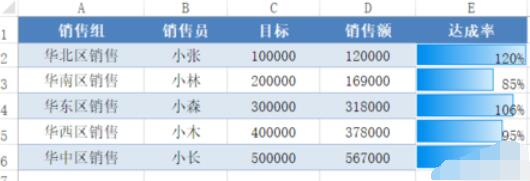
以上就是Excel 2015表格美化的操作方法,希望学习后对你有所帮助。











